VLC, World Wide Web'deki en önemli medya oynatıcılarından biridir. Bu oynatıcı, çevrimdışı görüntüleme seçeneklerini popüler hale getirdiği için video izlemenin ayrılmaz bir parçası haline geliyor. Herhangi bir medya dosyasını oynatmaya uygun, açık kaynaklı ve ücretsiz bir medya oynatıcısıdır. Yeteneklerinden biri DVD gibi video dosyalarını oynatmaktır. Bu yazıda uygun yöntemleri bulacaksınız. DVD oynatmak için VLC medya oynatıcısı nasıl kullanılır ve bilgisayarınızda video oynatmanın diğer alternatif yolları. Aşağıdaki çözümlere göz atın.
Bölüm 1. DVD Oynatmak için VLC Media Player Nasıl Kullanılır
VLC, Windows, Android, iOS, Linux ve Mac PC'ler için olağanüstü bir medya oynatıcısıdır. Kullanıcıların video, ses, görüntü ve DVD dahil olmak üzere farklı dijital dosyaları oynatmasına olanak tanır. Ayrıca dosyaları kaydetme, medya formatlarını dönüştürme ve daha fazlası gibi özelliklere de sahiptir. Üstelik bir DVD sürücüsüyle bu uygulama DVD medya dosyalarını herhangi bir sorun yaşamadan oynatabilir.
Aşama 1VLC önceden yüklenmiş bir PC uygulaması olmadığından, öncelikle medya oynatıcısını cihazınızın sistemine indirmelisiniz. Uygulamanın ana ürün sayfasına erişin ve uygulamayı bilgisayarınıza yükleyin.
Adım 2DVD sürücünüzü kullanarak diski diske yerleştirin ve bilgisayarınızın içeriğini analiz etmesine izin verin. VLC medya oynatıcısını başlatın.
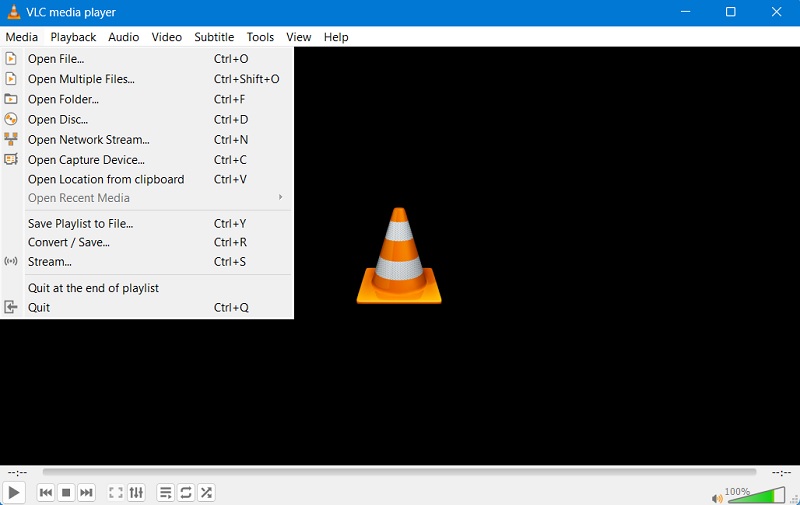
Aşama 3VLC uygulamasında şuraya gidin: medya sol üst taraftaki sekmeye basın ve Diski Aç seçenek. Disk türünü seçin ve DVD seçeneğine basın.
4. Adımüzerine vur Araştır sürücüyü seçme seçeneği. Medya oynatıcı PC'nizin klasörlerini başlatacak ve DVD dosyasını arayacaktır. Vurmak Dosya Seç ve DVD dosyasını oynatın.
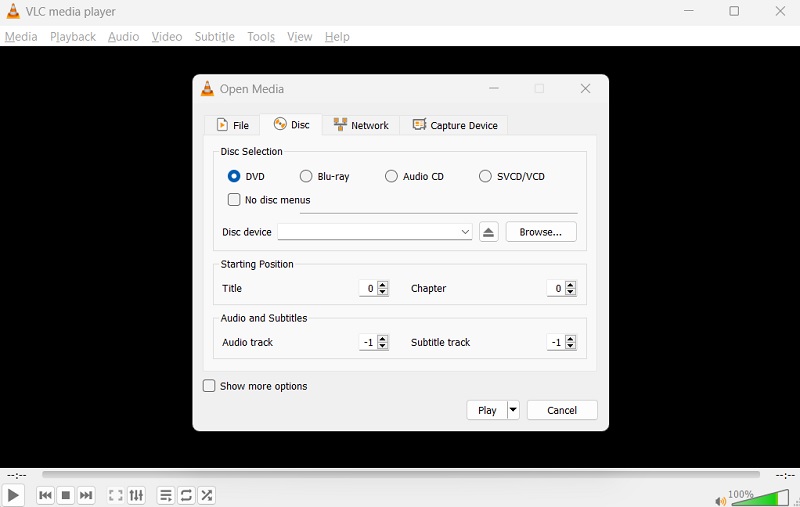
Bölüm 2. VLC'nin DVD Oynatmaması Nasıl Düzeltilir
VLC'nin DVD oynatmaması nedeniyle sorun yaşıyorsanız sorunu çözmek için deneyebileceğiniz birkaç yöntem vardır. Sorunu çözmeye çalışmak için kullanabileceğiniz çözümü burada topladık.
Yöntem 1: DVD Diskini Temizleme
Öncelikle DVD'nin temiz, çizik veya hasarsız olup olmadığını kontrol edin. Değilse, oynatma sorunlarına neden olan kir veya lekeleri çıkarmak için yumuşak bir bezle temizleyin. Diskin orta kısmını temizlemelisiniz çünkü bu kısım DVD'nizde saklanan verileri içermektedir. Ayrıca diskin hasar görüp görmediğini veya çizik olup olmadığını da kontrol etmeniz gerekir.

Yöntem 2: VLC Media Player'ı Güncelleyin
Başka bir çözüm ise VLC'yi en son sürüme güncellemektir. Daha yeni güncellemeler, DVD oynatmayla ilgili hataları veya sorunları gidermiş olabilir. Bu seçenek VLC'yi en son sürüme güncelleyecektir, çünkü daha yeni güncellemeler VLC'nizdeki sorunları düzeltebilir. Ayrıca DVD'yi oynatırken uygulamanın donup donmadığını veya çökmediğini de değerlendirebilirsiniz. VLC'nizin oynatma sorununu düzeltmek ve kalıcı hataları ortadan kaldırmak için Windows Sorun Giderme seçeneğinizi kullanabilirsiniz.
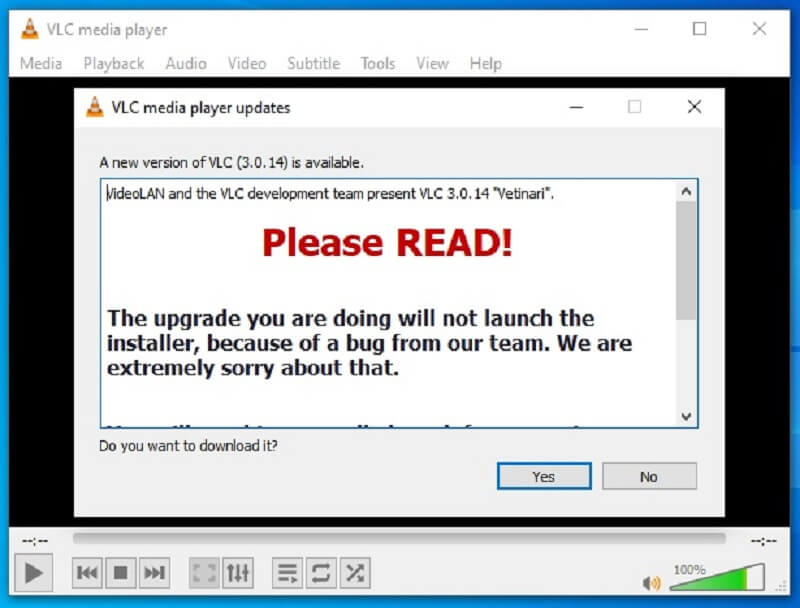
Yöntem 3: VLC Ayarlarını Ayarlayın
Ayrıca oynatma sorunlarını çözmeye yardımcı olması için DVD sürücüsünün bölge kodunu değiştirmek veya ses ve video ayarlarını yapmak gibi VLC'deki ayarları da yapabilirsiniz. VLC, oynatmaya çalıştığınız dosyaya göre ayarları ayarlayabilen özelliklere sahiptir. Örneğin, DVD'lerde MP4 gibi normal video dosyalarına benzemeyen belirli kodlayıcılar bulunur. Uyumlu codec bileşenini indirebilir veya dosyayı başka bir formata dönüştürebilirsiniz.
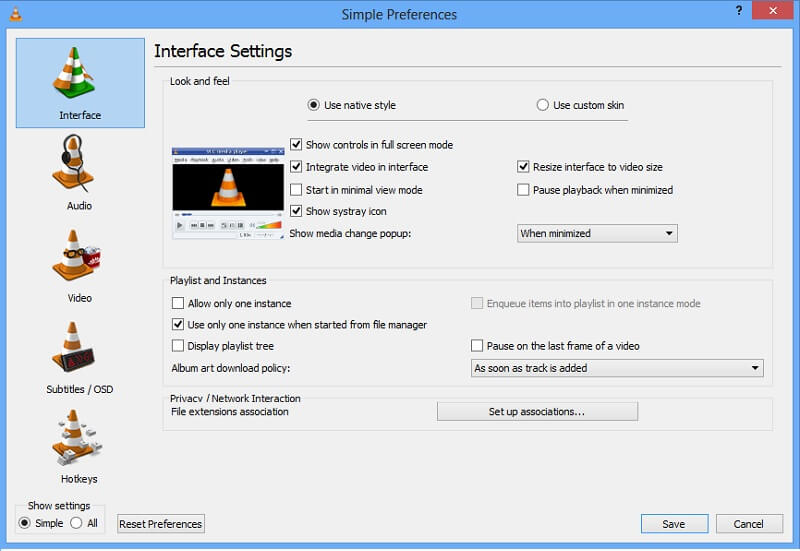
Bu çözümlerin hiçbiri işe yaramazsa, farklı bir medya oynatıcı denemek veya bir teknik destek uzmanından yardım istemek denemeye değer olabilir. Bu yöntemleri izleyerek DVD'lerinizi sorunsuz bir şekilde oynatabileceğinizden ve en sevdiğiniz filmlerin ve filmlerin keyfini kesintisiz olarak çıkarabileceğinizden emin olabilirsiniz.
Bölüm 3. VLC'de Oynatmak İçin DVD'yi Dijitale Dönüştürme
DVD codec'iniz VLC Media Player ile uyumlu olmadığında dosyayı oynatılabilir bir medya formatına dönüştürebilirsiniz. AVAide DVD Ripper kullanıcıların dosyaları oynatılabilir ve erişilebilir dosyalara dönüştürmesini sağlayan ünlü bir video dönüştürücüsüdür. DVD'nin VLC ile uyumlu olmadığı bu durumda, MP4 evrensel bir video formatı olduğundan dosyayı uygun format olan MP4'e dönüştürebilir. Üstelik video kalitesini korurken dosyaları farklı kaplara kaydedebilir. 4K, 1080p HD, 720P ve diğer çözünürlüklerdeki dosyaları kaliteden ödün vermeden işleyebilirsiniz.
Aşama 1AVAide DVD Ripper'ı indirin
AVAide DVD Ripper'ı bilgisayarınıza kurmak, gerçekleştirmeniz gereken ilk kılavuzdur. I vur İndirmek Uygulamanın dosya yükleyicisini kaydetmek için aşağıdaki düğmeyi tıklayın. Cihazınızdaki istemleri tamamlamak için dosyayı çalıştırın.

ÜCRETSİZ DENEYİN Windows 7 veya üzeri için
 Güvenli indirme
Güvenli indirme
ÜCRETSİZ DENEYİN Mac OS X 10.13 veya üzeri için
 Güvenli indirme
Güvenli indirmeAdım 2DVD Dosyalarını İçe Aktar
DVD'yi VLC uyumlu formata dönüştürmek için bundan sonra yapmanız gereken, oynatmanız gereken dosyayı içe aktarmaktır. I vur + Bilgisayarınızın klasörlerine erişmek için aracın arayüzündeki düğmesine basın. Lütfen dönüştürücüye aktarmak için dosyayı seçin.
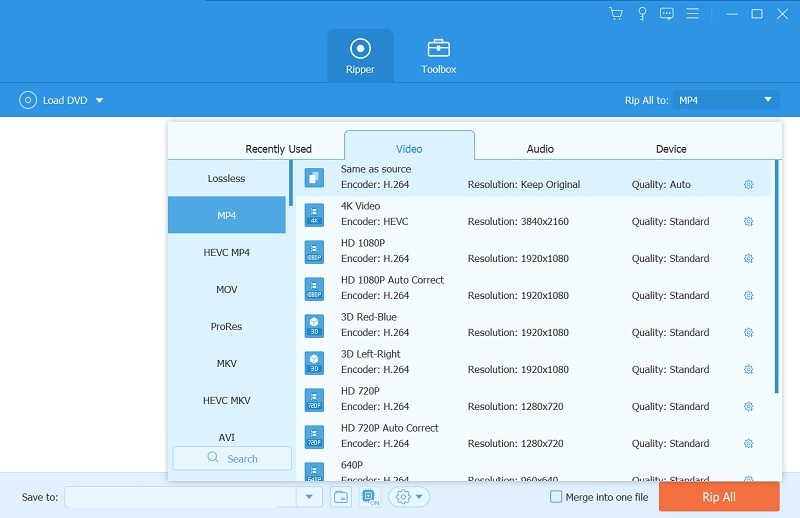
Aşama 3Dosyayı Dönüştürün ve Oynatın
Son adım, dosyayı VLC'ye uygun bir formata dönüştürmektir. Çoğu medya oynatıcının uyumlu olduğu evrensel bir kapsayıcı olduğundan MP4 dosyasını kullanmanızı öneririz. DVD dosyasını geliştirmek için çözünürlüğü seçin ve tuşuna basın. Tümünü Kopyala dosyayı dönüştürmek için. Lütfen uygulamanın işlemi tamamlamasını bekleyin. Ardından, bir VLC medya oynatıcısını kullanarak videoyu çıkış klasöründe çalıştırın ve oynatın.
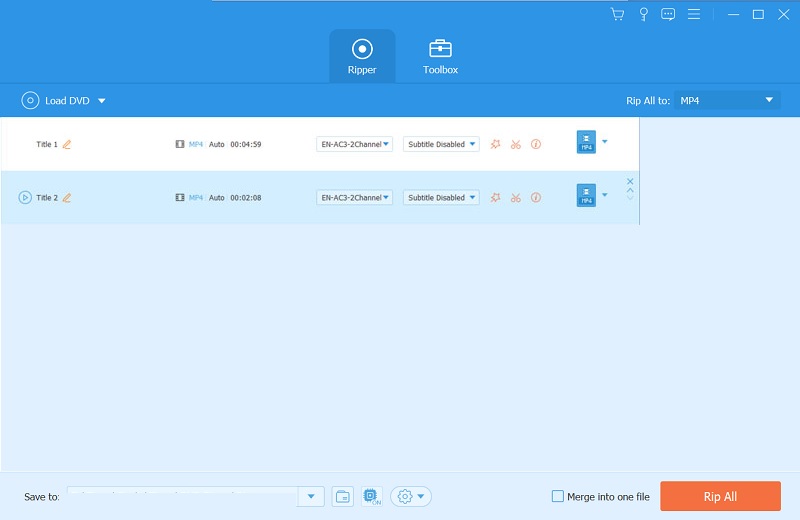
Bölüm 4. DVD Disklerini Oynatmanın En İyi Yolu
VLC DVD oynatmadığında kullanabileceğiniz başka bir çözüm de kullanmaktır. AVAide Blu-ray Oynatıcı. Bu uygulama, VLC'ye uygun bir alternatif olan ihtiyacınız olan uygun seçenekleri içerir. Artık VLC oynatıcınızdaki herhangi bir sorunu düzeltmenize gerek kalmayan PC'lere yönelik DVD'ler için özel olarak oluşturulmuştur. Bu seçenek DVD dosyasını kolayca oynatabilir. Ayrıca kullanıcıların çalıştırabileceği farklı yardımcı programlarla birlikte gelir. Oynatma sırasında izlediğiniz DVD için bir altyazı dosyanız olduğunu varsayalım.
Video dosyasına aktarmak için bu uygulamayı kullanabilirsiniz. Ayrıca MP4, WMV, AVI, MOV, MKV, VOB ve daha fazlası gibi diğer medya dosyalarını da destekler. Bu uygulamayla 4K videolar ve HD kalitesinde filmler de oynatılabilir. Nasıl yapılacağını öğrenmek için aşağıdaki ayrıntılı kılavuzu değerlendirebilir ve okuyabilirsiniz. Windows'unuzda DVD oynatın ve Mac PC.
Aşama 1AVAide Blu-ray Oynatıcıyı İndirin
kullanabilirsiniz ÜCRETSİZ DENEYİN AVAide Blu-ray Oynatıcıyı cihazınıza yüklemek için aşağıdaki düğmeyi kullanın. Kurulduktan sonra medya oynatıcıyı başlatın ve onu tanımak için işlevleri arasında gezinin.

ÜCRETSİZ DENEYİN Windows 7 veya üzeri için
 Güvenli indirme
Güvenli indirme
ÜCRETSİZ DENEYİN Mac OS X 10.13 veya üzeri için
 Güvenli indirme
Güvenli indirmeAdım 2Dosyayı İçe Aktar
Bir sonraki adım, DVD dosyasını uygulamaya aktarmaktır. I vur Diski Aç Cihazınızın klasörlerini başlatmak için. Video dosyasını cihazınızda oynatmak için Blu-ray veya DVD'yi seçin. Ardından tıklayın tamam DVD dosyasını medya oynatıcıda başlatmak için.
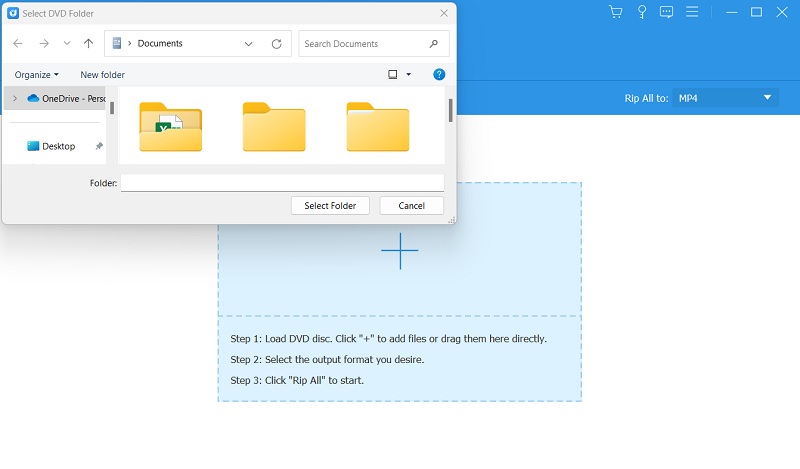
Aşama 3Video Dosyasını İzle
Son adım, AVAide Blu-ray Oynatıcıda oynattığınız videoyu izlemeye devam etmektir. PC'nizde DVD dosyalarını izlerken farklı yardımcı programları da kullanabilirsiniz. Bu araçta bulunan durdurma, duraklatma, oynatma ve iletme özelliklerini kullanabilirsiniz.
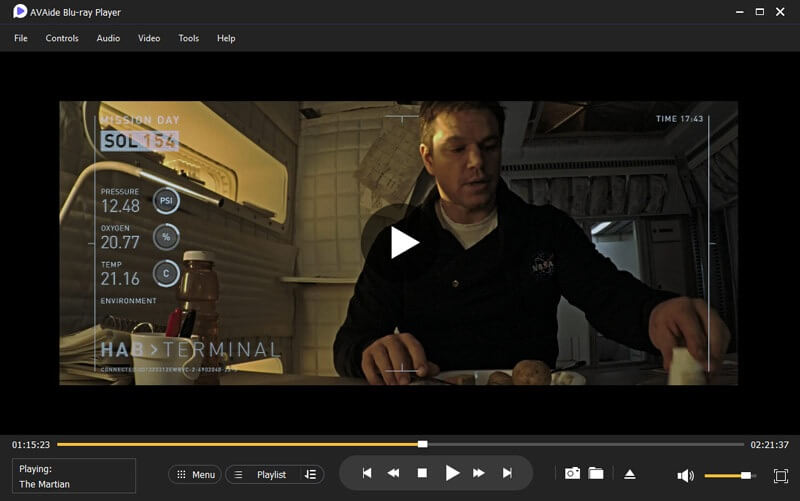
Bölüm 5. DVD'ler için VLC Media Player'ın Kullanımı Hakkında SSS
DVD'm neden VLC medya oynatıcısında oynatılmıyor?
DVD'niz bir VLC medya oynatıcısında oynatılmıyorsa bunun nedeni kirli veya hasarlı disk, güncel olmayan yazılım veya yanlış ayarlar gibi çeşitli nedenlerden kaynaklanabilir. Sorunun çözülüp çözülmediğini görmek için diski temizlemeyi, VLC'yi güncellemeyi veya ayarları değiştirmeyi deneyin.
VLC medya oynatıcısını nasıl güncellerim?
VLC medya oynatıcısını güncellemek için VLC web sitesine gidin ve en son yazılım sürümünü indirin. Dizüstü bilgisayarınızda/bilgisayarınızda güncellemeyi kurmak için talimatlara uyun.
DVD sürücümün bölge kodunu VLC medya oynatıcısında değiştirebilir miyim?
VLC medya oynatıcısında DVD sürücünüzdeki bölge kodunu ayarlayabilir veya değiştirebilirsiniz. Araçlar > Tercihler > Giriş/Kodlayıcılar > Erişim modülleri > DVD > Disk aygıtı seçeneğine gidin ve DVD sürücünüzü seçin. Ardından Bölge altında diskiniz için uygun bölge kodunu seçin.
Bir VLC medya oynatıcısı hangi standart ses ve video ayarlarını yapabilir?
Bir VLC medya oynatıcısında ayarlanacak bazı standart ses ve video ayarları arasında en boy oranı, kırpma, taramasızlaştırma ve ses senkronizasyonu bulunur.
Bu çözümlerle ilgili yardıma ihtiyacım olursa ne yapmalıyım?
Bu yöntemlerin/çözümlerin hiçbiri işe yaramazsa, DVD'nizi oynatmak için farklı bir medya oynatıcı kullanmayı deneyin veya bir teknik destek uzmanından yardım isteyin. Sorunu teşhis edip çözebilirler. DVD dosyalarını oynatmak için AVAide Blu-ray Oynatıcı gibi alternatifler de bulabilirsiniz.
Sonuç olarak, DVD dosyalarının Windows veya Mac PC'nizde önizlemesi veya oynatılması karmaşık görünebilir. Yine de bu dosyayı VLC'nizde doğru codec bileşenleri ve PC sistemiyle çalıştırabilirsiniz. Yaşadığınız sorunlar varsa VLC DVD oynatamıyorYukarıda belirtilen yöntemleri her zaman kullanabilirsiniz. AVAide DVD Ripper ve AVAide Blu-ray Oynatıcı, DVD'lerin bilgisayarınızda oynatılamaması sorununu çözmek için de mükemmel seçeneklerdir.
Blu-ray, DVD, 4K UHD ve diğer video/ses dosyalarını oynatmak için tam özellikli multimedya oynatıcı.




